Erfahrungsbericht von hochsauerlaender
Short-Cuts - was soll denn das sein ??
Pro:
Es handelt sich um Tipps & Tricks, daher muss jeder für sich selbst entscheiden, wie diese genutzt werden. Für mich sind sie sehr hilfreich. Sonst hätte ich sie auch nicht veröffentlicht, oder ?
Kontra:
??
Empfehlung:
Ja
Anmerkung vor ab:
Ich habe ja mehrfach versucht, Yopi dazu zu bewegen, hier eine entsprechende Rubrik einzurichten, wenigstens aber mehrere Berichte zu MS Word und MS Excel zuzulassen.
Da dies immer wieder abgelehnt worden ist, habe ich jetzt lt. Yopi-Antwort die Info erhalten, ich möchte die Berichte doch in der Lounge „Über Themen mit …“ veröffentlichen.
Tja, das habe ich also hier und jetzt getan …"Über Themen mit C" a la "mein Name ist Bond, James Bond" = CUTS, es geht um Short-CUTS
kurzes Vorwort, muss ja schließlich ´mal wieder sein ...
Die verschiedenen MS Word bzw. MS Excel Tipps und Tricks sind in meinen Augen ja sehr gut angekommen, daher geht der Reigen weiter, und zwar mit Short-Cuts …
Die Short-Cuts sind einfach nur Tastenkombinationen, mit deren Hilfe man MS-Word auch ohne Maus, ohne Aufruf der Symbol- und / oder Menüschaltflächen bedienen kann.
Nun, warum gibt es solche Dinge, diese Short-Cuts ??
Einmal natürlich schon aus dem Grunde, das ein Weiterarbeiten möglich ist, wenn z. B. die Maus von der Katze gefangen wurde (nur ein kleiner Scherz). Die Maus nicht mehr oder nicht mehr richtig funktioniert. Man kann sich dann sehr gut mit den Kombinationen helfen.
Der andere Grund - und für mich persönlich - auch der wichtigere Grund ist einfach folgender: "Time is money | Zeit ist Geld".
Ich bin der Überzeugung, dass ich | dass man um einiges schneller mit den Short-Cuts agieren kann, als mit der Maus, da hier ja immer der Schreibfluss für irgendwelche Aktionen und Formatierungen unterbrochen werden muss.
Man überlege es sich nur einmal kurz anhand folgenden Beispiels:
allein für die Darstellung einer Textpassage in Fettdruck , Kursivstellung und Unterstreichung müssen mindestens 5 bis 6 Aktionen durchgeführt werden.
1. Hand von der Tastatur nehmen
2. Hand auf die Maustaste legen
3. Textpassage markieren (oder ggf. vorher die Formatierungen einschalten)
4. Maustaste zur Symbolleiste und / oder zur Menüleiste bewegen
5. hintereinander die Symbole Fett, Kursiv und Unterstreichen einzeln anklicken
6. Maus wieder zur Originaltextpassage führen (und ggf. die Schreibmarke neu positionieren)
(eigentlich sind es natürlich noch mehr Einzelaktionen ...)
Bei den Short-Cuts spart man Einiges an Zeit und Klicks, wie ich nachstehend aufzeigen will.
Man sollte lediglich die Tastenkombinationen kennen.
1. Textpassage markieren (natürlich nur dann, wenn der Text nachträglich formatiert werden soll. Hierzu bedient man sich dann der Tastenkombi STRG+SHIFT+Pfeiltaste links, rechts, oben oder unten
um wortweise zu markieren.
Vorteil hierbei: Die Finger haben den Tastaturbereich nicht verlassen.
2. Es werden die nächsten Tastenkombis betätigt, und zwar werden die Tasten STRG+Shift gedrückt gehalten und nacheinander die Tasten F, K und U betätigt. Hierdurch wird der Fettdruck, die Kursivstellung und die Unterstreichung aktiviert.
Vorteil auch hier wieder: die Finger haben den Tastaturbereich nicht verlassen.
3. Ggf. danach weiter schreiben und zuvor auf gleichem Wege die Short-Cuts wieder abstellen
Also hat man mindestens ca. 50 % Zeit eingespart.
Ich muss gestehen, ich bin ein absoluter Fan von Short-Cuts. Sie müssen aber sinnvoll sein und einprägsam sein.
Anmerkung:
Es gibt viele, viele Tastenkombis | Short-Cuts, die kaum einer kennt, kaum einer wirklich nutzt, m. E. auch nicht wirklich sinnvoll sind. Aber, dass muss jeder natürlich für sich selbst entscheiden.
Gliederung:
1. Infos zur Bedienung der Short-Cuts allgemein / Funktionsprinzip
2. Wie kann ich die Short-Cuts erkennen ?
3. Kann ich mir auch eine Liste der verfügbaren Short-Cuts anzeigen / ausdrucken lassen ?
4. Gibt es die Möglichkeit, eigene Short-Cuts zu definieren ?
5. Eine kurze Übersicht einiger interessanter Short-Cuts mit kurzer Erklärung
6. mein Fazit (einmal in etwas anderer Art)
1. Infos zur Bedienung der Short-Cuts allgemein / Funktionsprinzip
Wie eingangs ja bereits erwähnt, sind Short-Cuts lediglich Tastenkombinationen, die gedrückt werden bzw. gehalten werden müssen, um schnelle eine Aktion ausführen zu können.
Meistens sind die Short-Cuts mit der Taste STRG verbunden; ggf. können auch die Tasten ALT und SHIFT eine Rolle spielen. Bei der STRG- und der SHIFT (Umschalte- oder Großschreibtaste genannt) - Taste ist es unerheblich, ob die Linke oder die Rechte genutzt wird.
Kurze Info zu den Tasten:
STRG-Tasten = eine der beiden Steuerungstasten wird gedrückt und muss gedrückt bleiben während eine weitere Taste betätigt wird
ALT-Taste Achtung: nicht verwechseln mit der (rechten) ALT GR-Taste, die für die alternative Großstellung zur Verfügung steht.
SHIFT-Taste / Umschalte-Taste / Großschreib- bzw. Großbuchstaben-Taste = dient ebenfalls als Hilfsmittel wie die zuvor beschriebenen Tasten.
Üblicher Weise wird eine der drei Tasten gedrückt und gedrückt gehalten. Während des Drückens auf diese Taste wird eine zusätzliche Taste auf der Tastatur betätigt. Diese Kombination löst dann ein entsprechendes Ereignis aus.
So wird z. B. mit dem Short-Cut STRG+C das Kopieren einer Markierung in die Zwischenablage aktiviert; hat sicher jeder schon mindestens einmal gemacht.
2. Wie kann ich die Short-Cuts erkennen ?
Einige der diversen Short-Cuts, die es gibt, sind z. B. bereits in der Menüleiste entsprechend dokumentiert. Ruft man einen Unterpunkt im Menü auf, so kann es sein, dass rechts neben diesem Unterpunkt auch die Tastenkombination bereits fest angegeben ist. Z. B. ist es im Menüpunkt DATEI -> Speichern -> STRG+S der Fall.
Aber auch beim "Überfahren" der verschiedenen Symbolleisten mit der Maus, können ggf. hinterlegte Short-Cuts angezeigt werden.
Sollte dies - wider Erwarten - nicht geschehen, ist einfach eine entsprechende Einstellung zu verändern, schon werden die Kombis angezeigt.
Wer die Einstellung aktivieren möchte ruft im Menü EXTRAS die Option Anpassen auf. Im erscheinenden Fenster muss nun lediglich auf die rechte Registerkarte, überschrieben mit Optionen geklickt werden. Im unteren Fensterbereich ist nun noch das Häkchen für "Tastenkombinationen in Quickinfo anzeigen" und natürlich "Quickinfo auf Symbolleisten anzeigen" zu aktivieren. Nachdem die Änderungen mit „OK | Schließen“ bestätigt worden sind, müssten die hinterlegten Short-Cuts künftig angezeigt werden.
3. kann ich mir auch eine Liste der verfügbaren Short-Cuts anzeigen / ausdrucken lassen ?
Auch das ist selbstverständlich möglich und machbar.
Doch vorher muss eine Information (Warnung) ausgegeben werden. Abhängig von der Standardschriftart und Standardschriftgröße kann die Liste 30 und mehr Seiten umfassen.
Die Liste der Short-Cuts bzw. richtig ausgedrückt der Wordbefehle, wird als Tabelle erzeugt und enthält den Befehlsnamen, den Parameter, die zu betätigende Taste und auch eine Menüinfo.
Sie wird wie folgt erzeugt:
Schritt 1 = Aufruf des Menüs EXTRAS
Schritt 2 = dort Aktivierung / Aufruf der Option MAKROS
Schritt 3 = es erscheint ein Untermenü mit mehreren Optionen. Benötigt wird in diesem Falle die Option Makros …
Schritt 4 = Nachdem diese Option gewählt worden ist, erscheint ein neues Fenster, in dem ggf. diverse Makros bereits aufgelistet worden sind. Sollte dies nicht der Fall sein, ist im unteren Fensterbereich die Auswahl auf „WORD-BEFEHLEN“ einzustellen.
Jetzt sollten die Befehle als Liste erkennbar sein.
Schritt 5 = Benötigt wird der Befehl „BefehleAuflisten“, der entweder durch Scrollen aus der Liste heraus markiert werden muss, oder, einfacher, einfach in das sich am oberen Fensterbereich befindliche Eingabefeld wie beschrieben eingetippt wird.
Schritt 6 = Nachdem nun der richtige Befehle, das richtige Makro in der Eingabeleiste zu lesen ist, muss lediglich der Button „Ausführen“ einmal betätigt werden.
Bevor nun Word die diversen Befehle tabellarisch auflistet, wird in einem Zwischenfenster noch nachgefragt, ob die aktuellen Menü- und Tastatureinstellungen oder aber alle Word-Befehle ausgegeben werden sollen.
Da kein direkter Ausdruck erfolgt, sollte hier – rein aus Interessengründen – die Option „Alle Wordbefehle“ aktiviert werden.
Schritt 7 = Word erstellt nun eine Tabelle mit sämtlichen Befehlen, die aktiv sind, übersichtlich in einer Tabelle.
4. Gibt es die Möglichkeit, eigene Short-Cuts zu definieren ?
Selbstverständlich ist auch dies möglich und machbar.
Aber auch hier gilt grundsätzlich Folgendes:
1. Viele der Tastenkombis bzw. Short-Cuts lassen sich ja übergreifend nutzen. Ich denke da insbesondere an die Klassiker STRG+V, STRG+C, STRG+X, STRG+P (Erklärungen für die diejenigen, die diese nicht kennen, folgen später). Man hat sich einfach daran gewöhnt. Dafür neue, andere Kombis zu kreieren, halte ich nicht für sehr glücklich gewählt.
2. Diverse Office-PCs werden von mehreren Personen genutzt. Man stelle sich einmal vor, die betätigen versehentlich einen der neu definierten Short-Cuts, oder, noch schlimmer, sie wundern sich, dass die altbekannten Tastenkombis auf einmal nicht mehr wie gewohnt funktionieren.
Doch nun zur Neudefinition bzw. möglichen Umdefinition des / der Short-Cuts anhand des folgenden Beispiel-Short-Cuts:
STRG+S oder SHIFT+F12 oder ALT+SHIFT+F2
Bei allen Versionen wird die aktuelle Datei gespeichert.
Schritt 1 = Aufruf des Menüs EXTRAS
Schritt 2 = dort Aktivierung / Aufruf der Option ANPASSEN …
Schritt 3 = es erscheint ein separates Anpassen-Fenster.
Schritt 4 = Dort muss lediglich der Button „TASTATUR“ betätigt werden, da hiermit ein spezielles Fenster über sämtliche Befehle und auch die ggf. bereits hinterlegten Short-Cuts geöffnet wird. Darin sieht man im linken Bereich die Optionen die der Menüleiste entsprechen, im rechten Bereich sind die dort hinterlegten, einzelnen Befehle aufgelistet.
Schritt 5 = Wählt man nun zuerst im linken Bereich eine Kategorie und danach im rechten Bereich einen entsprechenden Befehl aus, wird der / werden die bereits hinterlegten Short-Cuts aufgelistet.
Jetzt muss zu einem Befehl lediglich im Eingabefeld, überschrieben mit „neue Tastenkombination“ nur noch die Tastenkombination eingegeben bzw. gedrückt werden. Durch Druck auf den Schalter ZUORDNEN wird diese dann üblicherweise in der NORMAL.DOT gespeichert.
Es lassen sich aber auch andere Einstellungen vornehmen, so dass der Short-Cut z. B. nur im aktiven Dokument verfügbar sein soll.
Nachdem nun alle Fenster ordnungsgemäß mit Hilfe des Schließen-Buttons wieder geschlossen worden sind, kann der neue / geänderte Short-Cut genutzt werden.
Schritt 6 = Auf gleichem Wege, wie ein neuer Short-Cut angelegt werden kann, kann er bzw. können natürlich auch bereits vorhandene Short-Cuts wieder gelöscht werden. Alternativ kann natürlich auch der Button „Zurücksetzen“ genutzt werden. Hier wird aber dann „Tabularasa“ gemacht, wie es so schön heißt. Sämtliche Änderungen werden auf die Standardwerte zurückgesetzt.
5. Eine kurze Übersicht einiger interessanter Short-Cuts mit kurzer Erklärung
In meinen Augen gibt es Short-Cuts, die eigentlich jeder kennen müsste. Ich habe nachstehend einfach einmal die aus meiner Sicht interessantesten und wichtigsten Kombis mit kurzen Erklärungen aufgelistet:
STRG + A = alles markieren, der gesamte Text wird markiert
STRG + C = markierten Text kopieren. Infos werden in die sog. Zwischenablage kopiert
STRG + V = einfügen, Infos der Zwischenablage werden an der aktuellen Cursorposition eingefügt
STRG + X = ausschneiden, markierte Infos werden ausgeschnitten, aber in der Zwischenablage vorgehalten.
STRG + 1 = Text wird 1-zeilig (EINZEILIG) dargestellt
STRG + 2 = Text wird 2-zeilig (ZWEIZEILIG) dargestellt
STRG + 5 = Text wird 1,5-zeilig (ANDERTHALBZEILIG) dargestellt
STRG + 8 = (markierter) Text wird um 1 Punkt der Schriftgröße verkleinert. Dies ist gerade dann besonders hilfreich, wenn bei größeren Schriftarten der nächste Zwischenschritt erheblich ist; man also manuell den Wert eingeben müsste.
STRG + 9 = (markierter) Text wird um 1 Punkt der Schriftgröße vergrößert. (siehe vor)
STRG+SHIFT+F = Ein- und Ausschalten des Fettdrucks des Textes
STRG+SHIFT+K = Ein- und Ausschalten der Kursivstellung des Textes
STRG+SHIFT+U = Ein- und Ausschalten der Unterstreichung des Textes
STRG+B = Ausrichtung des Textes als sog. Blocksatz (also am linken und rechten Rand ausgerichtet)
STRG+E = Ausrichtung des Textes im sog. Zentriersatz (also mittig zentriert)
STRG+R = Ausrichtung des Textes rechtsbündig (also am rechten Rand ausgerichtet)
STRG+L =Ausrichtung des Textes linksbündig (wie es eigentlich ja üblich ist)
STRG+N = Aufruf einer neuen, leeren Datei
STRG+O = Öffnen des Dialogs „vorhandene Dateien öffnen“
STRG+P = Öffnen des Druckerdialogs
STRG+F = Aufruf des Such- und Ersetzendialogs
SHIFT+ALT+D = Einfügen des aktuellen Datums als Variable
SHIFT+ALT+T = Einfügen der aktuellen Zeit als Variable
… das soll es an dieser Stelle einmal gewesen sein. Es gibt noch einige, interessante, wichtige Kombinationen mehr, doch …
6. mein Fazit (einmal in etwas anderer Art)
… würde dies hier wirklich zu weit führen. Es kann und sollte jeder anhand der geschilderten Vorgehensweise für sich selbst austesten, inwieweit Tastenkombinationen / Short-Cuts jedem einfacher und schneller helfen.
Der eine (so auch ich selbst) liebt die Kombinationen, der andere hasst sie eindringlich. Ich persönlich werde jedes mal verrückt, wenn ich bei Freunden, Bekannten, Verwandten und Kollegen die eingeblendeten Steuerzeichen sehe. Für mich ein Verwirrspiel sondergleichen. Ich blende sie nur bei der Fehlersuche ein.
Gleichermaßen verhält es sich mit den Short-Cuts.
So, das war es ´mal wieder von mir ...
Ich hoffe, ich konnte der / dem einen oder anderen ein wenig helfen, und freue mich natürlich über jedes Statement und natürlich über jede andere, gute Idee. Über entsprechendes Feedback (als GB-Eintrag etc.) freue ich mich natürlich ganz besonders.
Sollten Fragen bestehen, sollten ggf. Probleme existieren; ich versuche zu helfen, wenn ich kann.
Man lasse mir also ggf. dann einfach eine entsprechende Anfrage / Nachricht zukommen.
So, zum Schluss, wie immer... dient ja auch dem Wiedererkennungs -/- Aha-Effekt
Wenn Sie nun hier angelangt sind (nach dem vielen Lesen, oder nur Scrollen wünsche ich Ihnen ein angenehmes Lesen meines Berichts gehabt zu haben.
Ich hoffe, Sie konnten vielleicht mit den Informationen etwas anfangen.
Mir wünsche ich viele Kommentare und natürlich möglichst viele positive Bewertungen.
(Aber nur dann, wenn Ihnen der Bericht wirklich gefallen hat. Frei nach dem Motto: der Bericht hat Ihnen gefallen, dann sagen Sie es weiter. Der Bericht hat Ihnen nicht gefallen, dann sagen Sie es mir!).
Bis zum nächsten Bericht, man liest sich.
PS: meine Berichte erscheinen auch auf anderen Plattformen …
Wer liest sollte auch bewerten, oder?? In diesem Sinne wünsche ich frohes Lesen, ggf. Kommentieren und Bewerten (ist ja halt mein Standardsprüchlein...)
98 Bewertungen, 39 Kommentare
-

17.12.2008, 11:57 Uhr von Bunny84
Bewertung: sehr hilfreichIch wünsche dir einen schönen Tag. Liebe Grüße sendet dir Anja
-

13.12.2008, 14:03 Uhr von LiFo
Bewertung: sehr hilfreichGut geschrieben! Liebe Grüße, Lifo
-

04.12.2008, 14:33 Uhr von sigrid9979
Bewertung: sehr hilfreichSehr gut Beschrieben lg Sigi
-

07.10.2008, 12:00 Uhr von tk7722
Bewertung: sehr hilfreichPrima Bericht, liebe Grüße
-

07.10.2008, 10:50 Uhr von doelau
Bewertung: sehr hilfreichEin schöner Bericht, Gruß doelau
-

16.09.2008, 22:04 Uhr von cosch
Bewertung: besonders wertvolleinen schönen abend und LG cosch
-

06.09.2008, 15:11 Uhr von Tuffi2106
Bewertung: sehr hilfreichSH, lieben Gruß und schönes Wochenende. Tuffi
-

26.08.2008, 15:46 Uhr von anonym
Bewertung: sehr hilfreichschönen tag und lieben gruss
-

20.08.2008, 00:09 Uhr von kreinsch2
Bewertung: besonders wertvollein sehr gelungener und informativer Bericht
-

19.08.2008, 12:43 Uhr von MichiStephan
Bewertung: sehr hilfreichGanz liebe Grüße, Michi
-

19.08.2008, 11:29 Uhr von Zzaldo
Bewertung: besonders wertvollklasse geschrieben. LG Stephan
-

17.08.2008, 20:29 Uhr von anonym
Bewertung: besonders wertvollLiebe Grüße Edith und Claus
-

16.08.2008, 05:45 Uhr von sandieheinrich
Bewertung: sehr hilfreichGrüßle
-

15.08.2008, 19:54 Uhr von Madrianda
Bewertung: besonders wertvollWooow! Was für ein Mega-Beitrag!
-

14.08.2008, 23:36 Uhr von Estha
Bewertung: sehr hilfreichLiebe Grüße
-

13.08.2008, 18:23 Uhr von ronald65
Bewertung: besonders wertvollbw
-

11.08.2008, 16:54 Uhr von Daisy_Bluemchen
Bewertung: besonders wertvollviele Grüße .. Daisy - das habe ich mir gleich mal ausgedruckt ...
-

10.08.2008, 21:37 Uhr von sabinerolli
Bewertung: besonders wertvolllg sabine
-

10.08.2008, 15:43 Uhr von Suesse_Maus
Bewertung: sehr hilfreichLieben Gruß süsse_Maus
-

10.08.2008, 14:18 Uhr von anonym
Bewertung: sehr hilfreichliebe gruesse rettchen
-

10.08.2008, 00:18 Uhr von Baby1
Bewertung: besonders wertvoll.•:*¨ ¨*:•. Liebe Grüße Anita .•:*¨ ¨*:•.
-

08.08.2008, 22:33 Uhr von nicki1502
Bewertung: sehr hilfreichLiebe Grüße.... Nicki
-

08.08.2008, 22:17 Uhr von PaterBrown
Bewertung: sehr hilfreich...leider arbeite ich bekanntlich nicht mit MS Office... :-D
-

08.08.2008, 19:57 Uhr von anonym
Bewertung: besonders wertvollbw - Liebe Grüße Simone
-

08.08.2008, 19:44 Uhr von paula2
Bewertung: besonders wertvollliebe Grüße
-

08.08.2008, 19:18 Uhr von frankensteins
Bewertung: sehr hilfreichsehr schöner Bericht lg und schönes Wochenende
-

08.08.2008, 19:12 Uhr von luna1011
Bewertung: sehr hilfreichsehr hilfreich und lg Luna
-

08.08.2008, 18:37 Uhr von Jerry525
Bewertung: sehr hilfreichLiebe Grüße sh Jerry
-

08.08.2008, 18:25 Uhr von Laranjeira
Bewertung: sehr hilfreichlg
-

08.08.2008, 18:14 Uhr von UnserRenatchen
Bewertung: besonders wertvollabsolut gelungener Bericht
-

08.08.2008, 18:12 Uhr von presscorpse
Bewertung: sehr hilfreichsuper bericht :o) lg presscorpse
-

08.08.2008, 18:06 Uhr von money_leon
Bewertung: besonders wertvollbesonders wertvoll !
-

08.08.2008, 17:58 Uhr von morla
Bewertung: sehr hilfreichwünsche dir ein schönes wochenende lg. petra
-

08.08.2008, 17:38 Uhr von Iris1979
Bewertung: besonders wertvollSuper Bericht. LG Iris
-

08.08.2008, 17:33 Uhr von ingoa09
Bewertung: sehr hilfreichEin feiner Bericht! Liebe Grüße, Ingo
-

08.08.2008, 17:02 Uhr von Mondlicht1957
Bewertung: besonders wertvollSchönes Wochenende wünsche ich Dir, LG Pet
-

08.08.2008, 16:55 Uhr von Ziggyx
Bewertung: sehr hilfreichsh von mir - freu mich über jede gegenlesung
-

08.08.2008, 16:54 Uhr von prophet89
Bewertung: sehr hilfreichsh, danke.................prophet
-

08.08.2008, 16:53 Uhr von tipsi3
Bewertung: sehr hilfreichliebe grüße von tipsi3

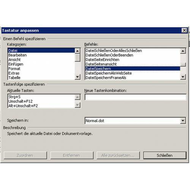
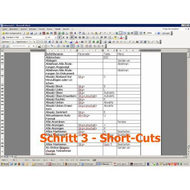
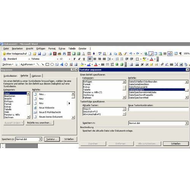
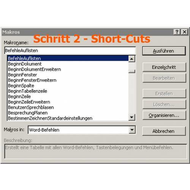




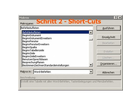
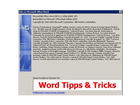
Bewerten / Kommentar schreiben